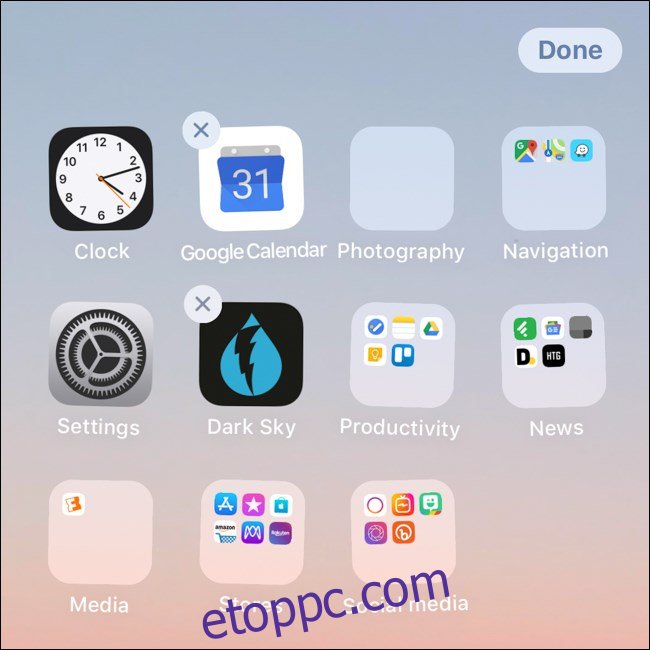Amikor iPhone-on vagy iPaden hoz létre mappát, az Apple automatikusan nevet ad a mappának. Mivel ezek a nevek nem mindig illeszkednek egymáshoz, valószínűleg meg szeretné változtatni őket. Így nevezheti át az eszközein lévő mappákat.
Tartalomjegyzék
Hozzon létre egy mappát
Bár az Apple lehetővé teszi az alkalmazások kezelését úgy, hogy azokat különböző kezdőképernyőkre helyezi át, a mappák sokkal egyszerűbbé teszik az eszközön lévő több tucat alkalmazás rendszerezését. Mielőtt átneveznénk, hozzunk létre egy mappát.
Először nyomja meg hosszan bármelyik alkalmazást, amíg el nem kezd inogni, és egy „X” meg nem jelenik az ikon tetején.
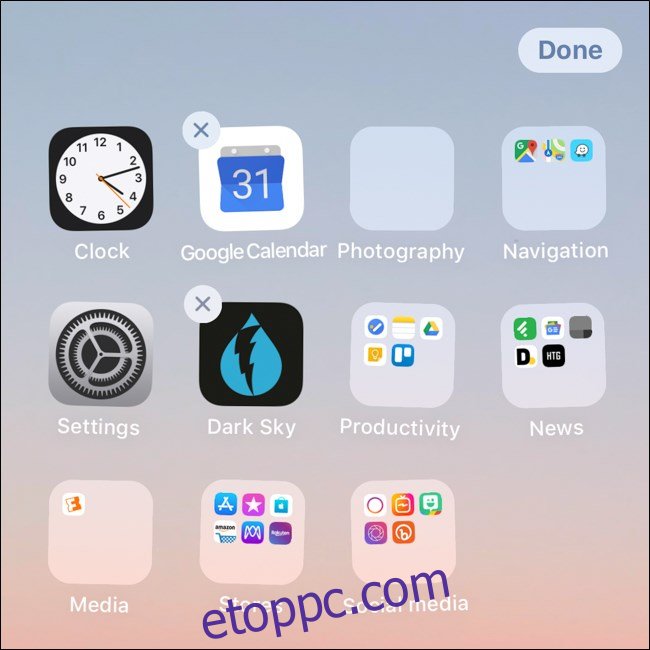
Ezután húzza az alkalmazást egy másik alkalmazás tetejére. Miután néhány másodpercig ott tartja, egy új mappának kell felbukkannia mindkét alkalmazással.
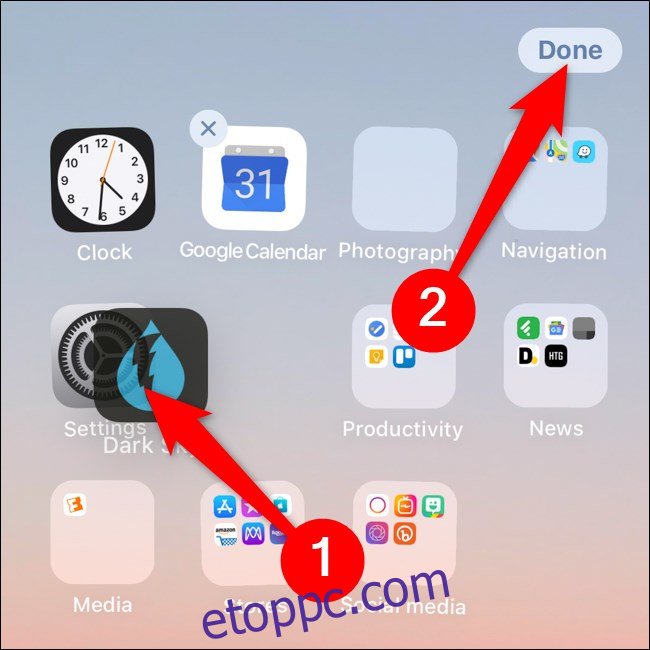
Végül az iPhone X és iPad Pro 2018 és újabb készülékeken kattintson a „Kész” gombra a módosítások mentéséhez. Régebbi eszközök esetén nyomja meg a Kezdőlap gombot.
Mappa átnevezése a nevének hosszú megnyomásával
A mappák átnevezésének legegyszerűbb módja az iOS és iPadOS rendszeren belül a mappán belül. A kezdéshez nyissa meg az átnevezni kívánt mappát.
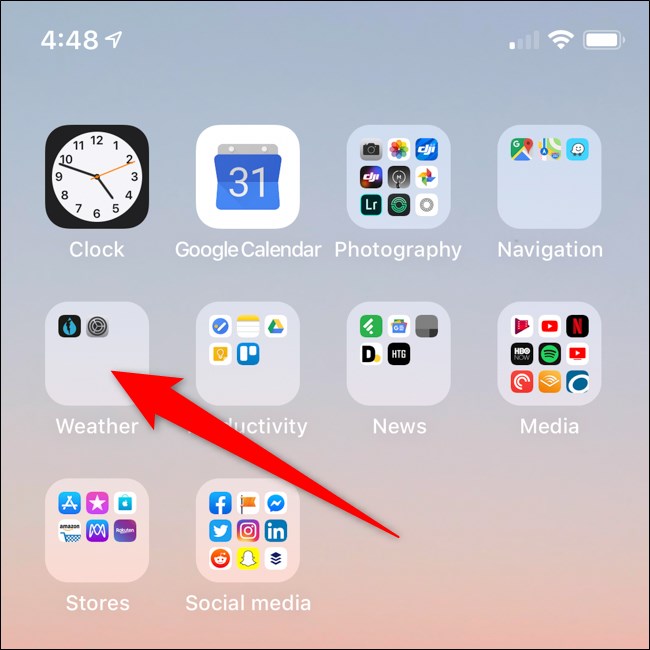
Ezután nyomja meg és tartsa lenyomva néhány másodpercig a mappa nevét. Elengedheti, ha az alkalmazások elkezdenek mozgolódni, és egy „X” jelenik meg a mappa neve mellett.
Most érintse meg a mappa nevét tartalmazó szövegmezőt, és írjon be egy új nevet.
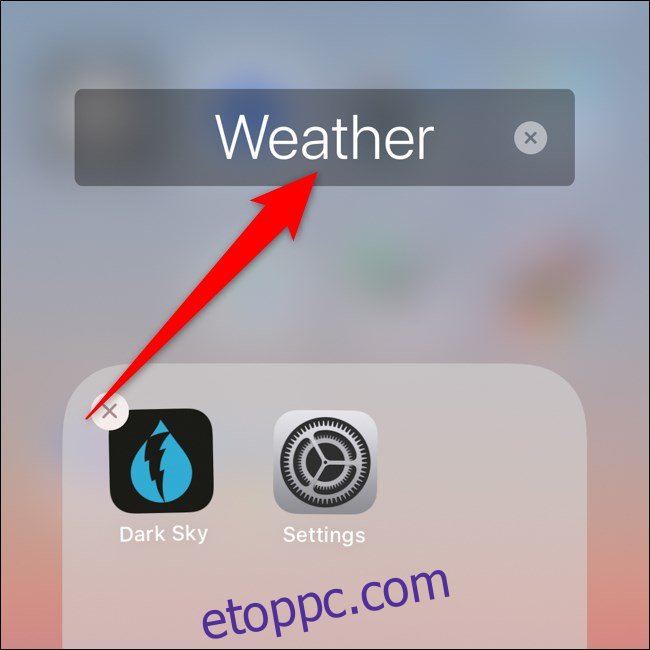
A módosítások mentéséhez iPhone X és iPad Pro 2018 és újabb készülékeken koppintson ki a mappából, és kattintson a „Kész” gombra. Régebbi eszközök esetén nyomja meg a Kezdőlap gombot.
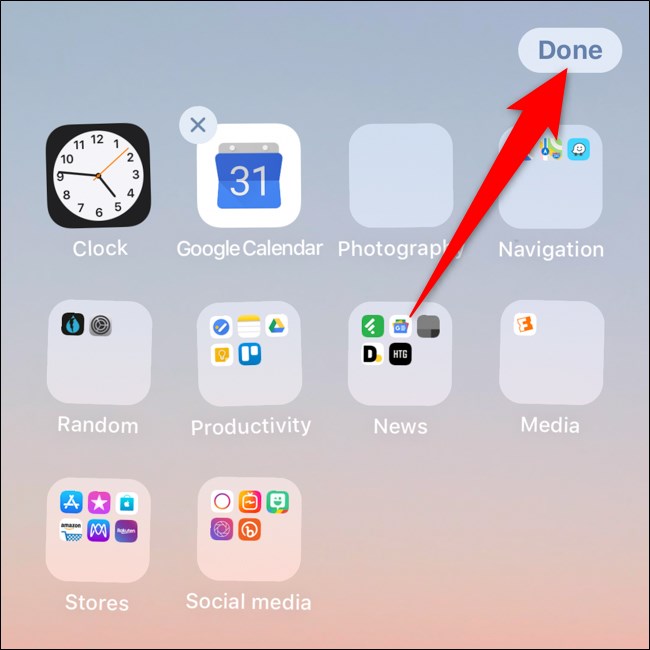
Mappa átnevezése 3D Touch vagy Haptic Touch használatával
Az Apple 3D Touch vagy Haptic Touch funkcióival át is nevezheti a mappákat az iPhone X és iPad Pro 2018 és újabb készülékeken.
A kezdéshez nyomja meg határozottan vagy hosszan egy mappát.
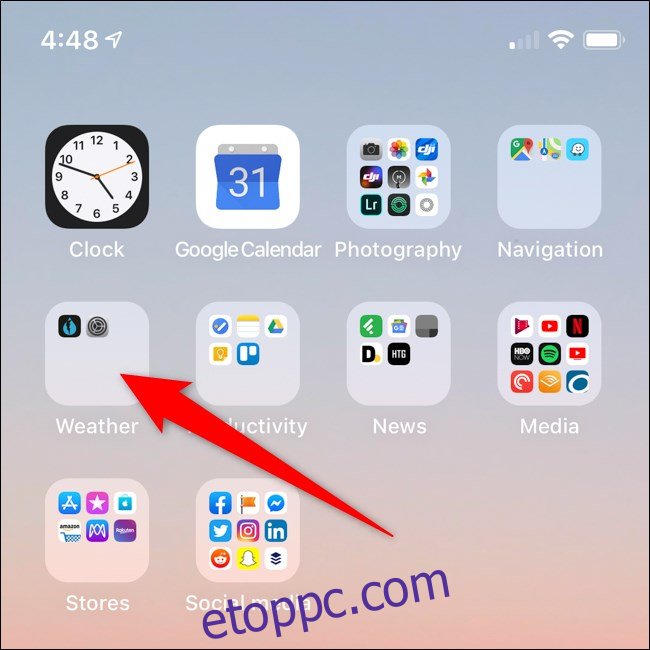
Egy-két másodperc múlva egy menünek kell felbukkannia. Válassza az „Átnevezés” lehetőséget.
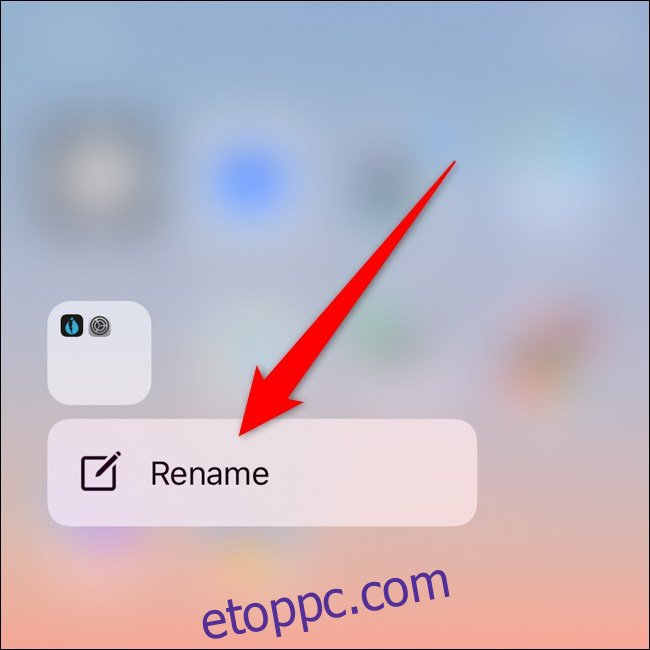
Most már beírhat egy új mappanevet, ha megérinti a szövegmezőt.
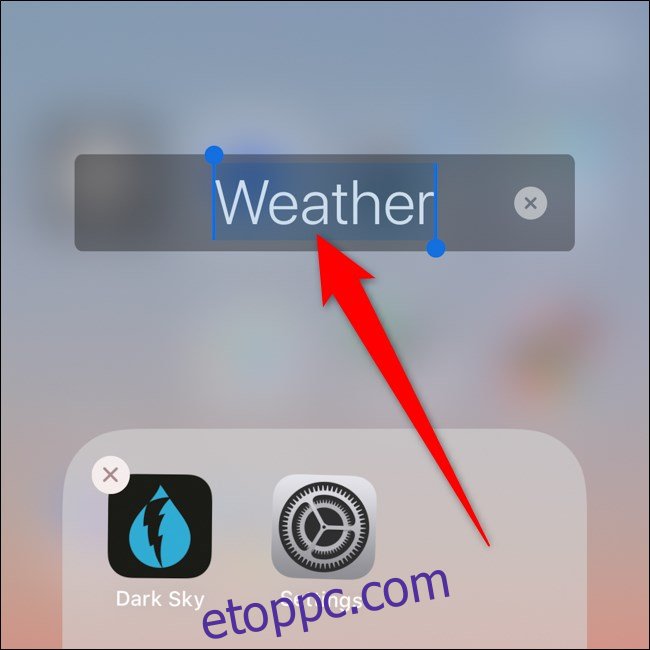
Ismételten az iPhone X és iPad Pro 2018 és újabb készülékeken kattintson a „Kész” gombra a módosítások mentéséhez. Régebbi eszközök esetén nyomja meg a Kezdőlap gombot.
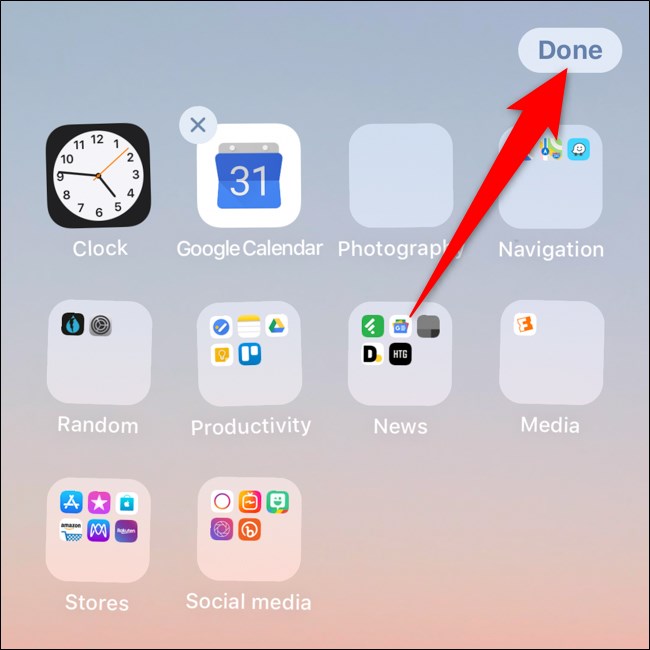
Ilyen egyszerű a mappák létrehozása iPhone-on és iPaden. A lépések bonyolultnak tűnhetnek, de egyszerűen megismételhető.